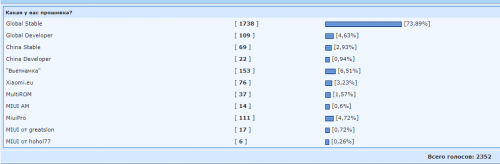- Android riva что это
- 8 приложений для Android, которые нужно удалить. Они опасны
- Вредоносные приложения для Android
- Как найти вирус на Android
- Как отменить подписку на Андроиде
- Инсайды #2705: Qualcomm Qompute Card, NVIDIA GeForce RTX 2060, приложение Tesla, Redmi 10
- Qualcomm разрабатывает микрокомпьютер размером с кредитку
- NVIDIA GeForce RTX 2060 с 12 ГБ памяти не получит бюджетной FE-версии
- Tesla разрешит делиться автомобилями с другими пользователями
- Redmi 10 (2022) прошёл сертификацию перед релизом
- Как отключить всплывающую рекламу и уведомления от сайтов на Android
- Как отключить всплывающую рекламу на Android
- Как отписаться от оповещений сайтов
Android riva что это
В теме нет куратора. Если в теме есть пользователь, желающий стать Куратором и соответствующий Требованиям для кандидатов, он может подать заявку в теме Хочу стать Куратором (предварительно изучив шапку темы и все материалы для кураторов).
До назначения куратора, по вопросам наполнения шапки, обращайтесь к модераторам раздела через кнопку 
Сообщение отредактировал snekt — 18.01.21, 15:40
Для тех кто в теме, краткий вариант по переходу на кастом от xiaomi.eu, применимая ко всем моделям телефонов Сяоми есть тут, на xiaomi.eu
Нам нужен пункт ROMs for devices with locked bootloader, читаем.
Ссылки там же — TWRP Recovery Zip DOWNLOAD or TWRP.ME
Прошивки в начале страницы — я беру в DOWNLOAD STABLES, актуальная на текущий момент xiaomi.eu_multi_HM5A_V9.1.2.0.NCKCNEI_v9-7.1.zip
гиперссылки периодически обновляются и становятся неактуальными, скачать оттуда напрямую не проблема.
Кодовое имя телефона Riva — есть в табличке
Более детально тут, все шаги такие же и для Redmi 5A Комплект инструкций для Redmi 4 Обратите внимание на надпись в начале — это то что нам нужно Последовательность выполнения инструкций при переходе на кастомную прошивку 2 — 5.1.1 — 6.1 Удачи!
Сообщение отредактировал MGAlex — 07.12.17, 12:52
ТОЛЬКО ДЛЯ РАЗБЛОКИРОВАННОГО ЗАГРУЗЧИКА!
Предупреждение! Если вы не можете справиться с чем-то чуть более сложным чем включить-выключить устройство и логика это не ваше, лучше оставьте эту затею.
1. Установить драйверы
2. Распаковать файлы из архива Platform-tools (adb/fastboot) в папку adb на диск С
3. Скинуть recovery.img в папку C:\adb
4. Запустить командную строку и перейти в ней в папку к adb, командой: cd C:\adb
5. Перевести телефон в режим fastboot (зажать кнопки громкость — и вкл., держать до появления изображения зайца)
Подключить телефон кабелем к компьютеру.
6. Для прошивки TWRP выполнить по очереди следующие команды:
Телефон сам перезагрузится в TWRP.
На официальных прошивках до перезагрузки в систему не забывайте патчить загрузчик, либо установить root.
Сообщение отредактировал MCMXCII — 13.01.19, 17:37
ТОЛЬКО ДЛЯ РАЗБЛОКИРОВАННОГО ЗАГРУЗЧИКА!
Предупреждение! Если вы не можете справиться с чем-то чуть более сложным чем включить-выключить устройство и логика это не ваше, лучше оставьте эту затею.
SuperSU — только рут доступ ( не актуален ).
Magisk — помимо предоставления рут доступа, умеет скрывать себя от приложений (напр. банковских, Play Market’а и др.), а т.ж. имеет множество полезных модулей.
Если устанавливаете SuperSU и после загрузки в систему рут так и не появился, зайдите в TWRP и прошейте SuperSU еще раз. С Magisk’ом таких проблем не наблюдается, но иногда после загрузки в систему Magisk Manager (apk) не устанавливается автоматически, если это ваш случай — установите вручную.
1. Установить драйверы
2. Распаковать файлы из архива Platform-tools (adb/fastboot) в папку adb на диск С
3. Перевести телефон в режим fastboot (зажать кнопки громкость — и вкл., держать до появления изображения зайца)
4. Подключить телефон кабелем к компьютеру
5. Зайти в командную строку и перейти в ней в папку командой cd C:\adb
6. Прошить любой TWRP из шапки (образ TWRP должен лежать в папке C:\adb):
( название-тврп .img заменить на реальное имя образа TWRP который вы скачали )
7. Телефон сам перезагрузится в TWRP
8. TWRP будет на английском, нажать на экране кнопку справа, выбрать русский язык, сделать свайп
9. Если устанавливаете Magisk, попустите данный пункт.
Пропатчить загрузчик (только для SuperSU). Если в TWRP встроена такая опция, то зайти в Дополнительно — Инструменты — Пропатчить Boot, если нет, то прошить ЭТО. (данный пункт не обязателен, но все же желательно его выполнить, т.к. по каким-то непонятным причинам SuperSU не всегда патчит загрузчик, из-за чего система не может загрузиться).
10. В TWRP по умолчанию включен MTP, т.ч. скинуть zip архив ® Magisk — The Universal Systemless Interface или ® SuperSU в память телефона или на флешку.
11. Нажать кнопку Установить и выбрать архив, сделать свайп.
12. После прошивки нажать кнопку Перезагрузка в ОС. Загрузка в систему займет около 5 минут.
Сообщение отредактировал MCMXCII — 13.01.19, 17:38
Источник
8 приложений для Android, которые нужно удалить. Они опасны
Кто бы что ни говорил, но Google Play – это помойка. Не даром её признали самым популярным источником вредоносного софта для Android. Просто пользователи в большинстве своём доверяют официальном магазину приложений Google и скачивают оттуда любое ПО без разбору. А какой ещё у них есть выбор? Ведь их всегда учили, что скачивать APK из интернета куда опаснее. В общем, это действительно так. Но остерегаться опасных приложений в Google Play нужно всегда. По крайней мере, постфактум.
Есть как минимум 8 приложений, которые нужно удалить
Google добавила в Google Play функцию разгона загрузки приложений
Исследователи кибербезопасности из антивирусной компании McAfee обнаружили в Google Play 8 вредоносных приложений с многомиллионными загрузками. Попадая на устройства своих жертв, они скачивают получают доступ к сообщениям, а потом совершают от их имени покупки в интернете, подтверждая транзакции кодами верификации, которые приходят в виде SMS.
Вредоносные приложения для Android
Нашли вирус? Удалите его
В основном это приложения, которые потенциально высоко востребованы пользователями. Среди них есть скины для клавиатуры, фоторедакторы, приложения для создания рингтонов и др.:
- com.studio.keypaper2021
- com.pip.editor.camera
- org.my.famorites.up.keypaper
- com.super.color.hairdryer
- com.celab3.app.photo.editor
- com.hit.camera.pip
- com.daynight.keyboard.wallpaper
- com.super.star.ringtones
Это названия пакетов приложений, то есть что-то вроде их идентификаторов. Поскольку всё это вредоносные приложения, их создатели знают, что их будут искать и бороться с ними. Поэтому они вполне могут быть готовы к тому, чтобы менять пользовательские названия приложений, которые видим мы с вами. Но это мы не можем этого отследить. Поэтому куда надёжнее с этой точки зрения отслеживать именно идентификаторы и удалять вредоносный софт по ним.
Как найти вирус на Android
Но ведь, скажете вы, на смартфоны софт устанавливается с пользовательскими названиями. Да, это так. Поэтому вам понадобится небольшая утилита, которая позволит вам эффективно выявить весь шлаковый софт, который вы себе установили, определив название их пакетов.
- Скачайте приложение для чтения пакетов Package Name Viewer;
- Запустите его и дайте те привилегии, которые запросит приложение;
В красном квадрате приведен пример названия пакета
- Поочерёдно вбивайте в поиск названия пакетов, приведённые выше;
- При обнаружении приложений с такими именами, нажимайте на них и удаляйте.
Package Name Viewer удобен тем, что позволяет не просто найти нужное приложение по названию его пакета, но и при необходимости перейти в настройки для его удаления. Для этого достаточно просто нажать на иконку приложения, как вы попадёте в соответствующий раздел системы, где сможете остановить, отключить, удалить накопленные данные, отозвать привилегии или просто стереть нежелательную программу.
Как отменить подписку на Андроиде
Лучше всего приложение именно удалить. Это наиболее действенный способ защитить себя от его активности. Однако не исключено, что оно могло подписать вас на платные абонементы, поэтому для начала проверьте свою карту на предмет неизвестных списаний, а потом просмотрите список действующих подписок в Google Play:
- Запустите Google Play и нажмите на иконку своего профиля;
- В открывшемся окне выберите раздел «Платежи и подписки»;
Если подписка оформлена через Google Play, отменить её ничего не стоит
- Здесь выберите «Подписки» и проверьте, нет ли среди них неизвестных;
- Если есть, просто нажмите напротив неё на кнопку «Отменить».
В принципе, если подписка была оформлена через Google Play и оплата уже прошла, вы можете потребовать у Google вернуть уплаченные деньги. О том, как это делается, мы описывали в отдельной статье. Но поскольку разработчики таких приложений обычно тщательно продумывают способы воровства денег, как правило, они не используют встроенный в Google Play инструмент проведения платежей, чтобы их в случае чего не могли отозвать.
Источник
Инсайды #2705: Qualcomm Qompute Card, NVIDIA GeForce RTX 2060, приложение Tesla, Redmi 10
В новом выпуске Инсайдов: Qualcomm разрабатывает микрокомпьютер размером с кредитку; NVIDIA GeForce RTX 2060 с 12 ГБ памяти не получит бюджетной FE-версии; Tesla разрешит делиться автомобилями с другими пользователями; Redmi 10 (2022) прошёл сертификацию перед релизом.
Qualcomm разрабатывает микрокомпьютер размером с кредитку
По данным портала Winfuture, компания планирует выпустить серию устройств Qompute Card — миниатюрных смарт-карт с оперативной и флеш-памятью, а также процессором, распаянными на компактной плате. С их помощью пользователи смогут значительно упростить апгрейд ПК или ноутбука, не прибегая к сложным процедурам замены комплектующих.
Кроме того, Qompute Card позволит использовать единое железо на разных устройствах. Ожидается, что в качестве базы для таких модулей компания выберет семейство ARM-процессоров Snapdragon. В 2017-м подобный проект уже запускала Intel, но отказалась от него спустя два года. Основная сфера, где могут использоваться подобные решения — рынок компактных компьютеров.
NVIDIA GeForce RTX 2060 с 12 ГБ памяти не получит бюджетной FE-версии
Вскоре после публикации характеристик обновлённой версии видеокарты NVIDIA неожиданно удалила её упоминание со своего сайта. По мнению аналитиков, это свидетельствует о нежелании вендора выпускать эталонную ревизию новинки — таким образом, её розничную цену будут устанавливать OEM-партнёры компании. При этом пока не была объявлена даже рекомендованная стоимость модели: не исключено, что наценка на неё окажется завышена.
От оригинальной версии «ремейк» GeForce RTX 2060 будет отличаться увеличенным до 12 ГБ объёмом видеопамяти, а также выросшим до 2176 количеством ядер CUDA и слегка разогнанным GPU (1470 МГц по умолчанию). При этом возрастёт и энергопотребление новинки — со 160 до 185 Вт. Анонс модифицированной версии видеокарты ожидается уже завтра, 7 декабря.
Tesla разрешит делиться автомобилями с другими пользователями
Инсайдеры детально изучили код будущего обновления мобильного приложения-ассистента Tesla. В исходниках версии 4.3.1 было обнаружено упоминание новой полезной функции. Так, в будущих сборках клиента может появиться возможность шеринга автомобиля для друзей и близких. При совместном использовании будет доступна различная полезная информация, а также возможность маркировки пунктов назначения.
Ожидается, что нововведение также позволит владельцам автомобилей Tesla сдавать транспортное средство в аренду, сохраняя контроль за его местоположением. Дата релиза апдейта мобильного приложения пока неизвестна.
Redmi 10 (2022) прошёл сертификацию перед релизом
В базе данных американского регулятора FCC появились новые сведения о смартфоне Redmi 10 (2022). Похоже, что гаджет с модельным номером 22011119UY будет оснащаться 4/128 ГБ памяти, а также получит фирменную оболочку MIUI 12.6 на базе Android 11.
Кроме того, новинке приписывают слот для двух SIM-карт, основную 50-мегапиксельную камеру и аккумулятор ёмкостью около 5000 мАч с поддержкой быстрой 18-ваттной зарядки. Дизайн устройства предположительно будет незначительно отличаться от оригинального Redmi 10. Дата анонса и стоимость гаджета производителем пока не объявлены.
Источник
Как отключить всплывающую рекламу и уведомления от сайтов на Android
Рекламные баннеры, всплывающие поверх основного содержимого веб-сайтов, являются, пожалуй, главным врагом большинства пользователей. Еще бы, кому понравится, когда текст статьи, которую вы читаете, неожиданно перекрывается сомнительным объявлением, продвигающим услуги по привлечению и увеличению чего бы то ни было или кого бы то ни было. Но, к счастью, ваш Android-смартфон умеет с этим бороться. Главное – активировать нужные параметры.
Данная инструкция касается предустановленного на большинство смартфонов под управлением Android веб-браузера Chrome. Именно он содержит ряд надстроек, которые позволят вам навсегда забыть о надоедливой рекламе и перекрывающих контент баннерах.
Как отключить всплывающую рекламу на Android
- Чтобы отключить демонстрацию всплывающих объявлений, необходимо запустить браузер Chrome, после чего открыть меню с настройками нажатием на пиктограмму трех вертикальных точек в правом верхнем углу;
Как отписаться от оповещений сайтов
Еще одна рекомендация, которую желательно выполнить, — отключить всплывающие оповещения от сайтов.
- Для этого перейдите на сайт, оповещения от которого больше не желаете получать, затем откройте контекстное меню и перейдите в раздел информации нажатием на пиктограмму i;
Подпишись на наш канал в Яндекс.Дзен, чтобы не пропустить эксклюзивные материалы, которых нет на сайте.
Новости, статьи и анонсы публикаций
Свободное общение и обсуждение материалов
Android сильно изменился за последние несколько лет. Только знаковые модели выходят каждый месяц. А еще есть менее значимые модели, которые появляются еженедельно и совсем ”сарайные”, появляющиеся ежедневно. Некоторые модели оказывают хорошими, а — другие нет, но все они внесли свой вклад в развитие Android, как операционной системы. Поэтому иногда полезно оглянуться назад и вспомнить, как все было, когда мы только начинали этот путь. Несколько дней назад самая популярная в мире операционная система праздновала значимую дату в своей истории — 13 лет с выхода первого коммерческого телефона под ее управлением. Давайте вспомним, как это было.
Прошла неделя с момента появления в моем доме умного телевизора с Android TV. Я уже успел облазить его со всех сторон, опробовать разные приложения, функции, понять основную фишку операционной системы. Знаете, за все это время у меня так и не появилось ни капли сожаления за потраченные деньги: покупка определенно стоит каждого вложенного рубля. Напомню, что для меня это совершенно новый опыт: до этого я не сталкивался с подобными устройствами, поэтому в чем-то могу ошибаться. Тем не менее, недели наблюдений было достаточно для того, чтобы сделать определенные выводы. Рассказываю, что я понял об умном устройстве.
Andrоid 12 полна полезных функций. Такие функции, как режим фокусировки и цифровое благополучие являются строительными блоками новой версии Android. Чтобы они были доступны в любой момент, надо научиться пользоваться быстрыми настройками в Android 12. На самом деле быстрых настроек может быть так много, что поиск нужной может занять немного больше времени, чем вам хотелось бы. Чтобы проще справиться с таким количеством, Android 12 позволяет очень легко настроить каждую такую ячейку, чтобы вы могли сразу найти и использовать ее. Это то, что действительно надо знать.
«Как отписаться от оповещений сайтов?» — «Подпишись на наш канал в Яндекс.Дзен». Спасибо за совет…
Это все и так по дефолту выключено, только толку нет…
Источник